来源:小编 更新:2025-05-23 09:18:41
用手机看
亲爱的电脑用户,你是不是也遇到了这样的烦恼:在Windows 7系统上安装了Skype,结果它却像个顽皮的小家伙,不肯好好运行呢?别急,让我这个技术小能手带你一步步排查,找出问题所在,让Skype在你的电脑上重新焕发生机!
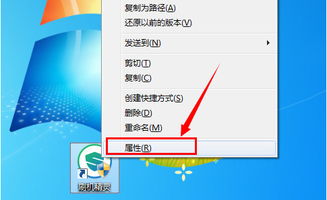
首先,你得确认你的Windows 7系统能否顺利运行Skype。你知道吗,Skype可是个挑剔的小家伙,它只喜欢Windows 2000、XP、Vista或Windows 7(32位和64位操作系统均可)的电脑。如果你的系统版本不符合要求,那Skype自然就跟你玩起了捉迷藏。
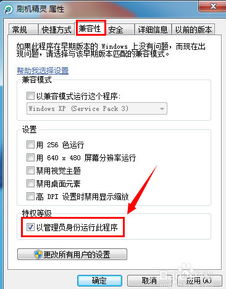
Skype是个网络小精灵,没有网络它可怎么施展魔法呢?所以,你得确保你的电脑已经连接到了互联网。最好是宽带网络,GPRS这种小打小闹的网络可满足不了Skype的胃口。如果网络连接有问题,Skype自然就蔫了。

Skype可不是个省油的灯,它需要一定的硬件支持。至少,你的电脑得有1 GHz的处理器和256 MB的RAM,这样才能保证Skype的流畅运行。如果你还想体验视频通话的乐趣,那就得准备一个网络摄像头了。没有这些硬件设备,Skype可能就会跟你闹脾气。
安装Skype的时候,你有没有仔细选择安装路径呢?如果安装路径有问题,比如有特殊字符或者空格,那Skype可能就无法正常运行了。所以,安装的时候,尽量选择一个简洁明了的路径。
电脑里装了太多软件,有时候也会导致Skype无法正常运行。你可以尝试关闭一些不必要的后台程序,或者检查是否有软件与Skype冲突。如果不确定哪些软件会冲突,你可以尝试使用系统自带的“任务管理器”来排查。
如果以上方法都试过了,Skype还是不肯正常运行,那你可以尝试重置Skype账户。具体操作如下:
1. 退出Skype。
2. 在系统【开始】菜单下【运行...】中输入:%programdata%SkypeApps,然后回车。
3. 在该文件夹下找到一个名为login的子文件夹(如果没有,应该是隐藏了,文件夹选项中取消隐藏即可看见)。
4. 将该文件夹重命名为login1或者login2什么的。
5. 到Skype安装目录下C:Program FilesSkype(如果自己自定义安装的,就找到安装的那个文件夹里的Skype.exe文件),双击Skype.exe就能正常运行了。
6. 删掉以前的桌面快捷方式,将这个exe发送到桌面当成新的快捷方式。
如果以上方法都试过了,Skype还是不肯正常运行,那你可以尝试联系Skype官方客服寻求帮助。他们可是专业的技术团队,一定能帮你解决问题。
亲爱的电脑用户,如果你在Windows 7系统上安装了Skype后运行不正常,不妨按照以上方法一步步排查。相信我,只要耐心细致,你一定能找到问题的所在,让Skype在你的电脑上重新焕发生机!